Използване на менюто на “Страничен сензор” и менюто с няколко прозореца
- Докоснете два пъти лентата на “Страничен сензор” или намерете и докоснете раздел
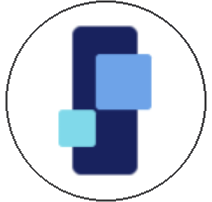 (икона Мениджър на прозорци).
(икона Мениджър на прозорци).Показва се менюто на “Страничен сензор”.
За да се покаже менюто с няколко прозореца докоснете раздела [Няколко прозор. 21:9] или плъзнете наляво по екрана.
Преглед на меню на “Страничен сензор”
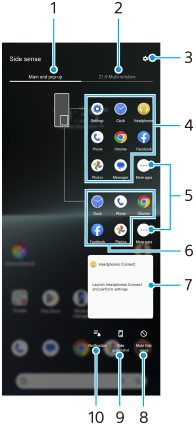
-
Основен и изскачащ прозорец
Докоснете, за да се покаже менюто на “Страничен сензор”.
-
Няколко прозор. 21:9
Докоснете, за да се покаже менюто с няколко прозореца.
Можете също така да покажете менюто с няколко прозорeца, като плъзнете нагоре лентата на “Страничен сензор”.
Можете да превключвате между менюто на “Страничен сензор” и менюто с няколко прозореца, като плъзнете наляво или надясно по екрана.
-
Докоснете, за да се покаже [Страничен сензор] в менюто Настройки.
-
Списък с икони на приложения (режим на цял екран)
Показват се предложени приложения въз основа на използването на вашето устройство.
Докоснете икона на приложение, за да го отворите в режим на цял екран.
-
Докоснете, за да се покажат още приложения, които не са показани в списъка.
-
Списък с икони на приложения (режим на изскачащ прозорец)
Показват се предложени приложения въз основа на използването на вашето устройство.
Докоснете икона на приложение, за да го отворите в режим изскачащ прозорец.
-
Контролен панел за слушалки (Headphones Connect)
Можете да управлявате слушалки, произведени от Sony, които имат функция за свързване с приложение.
Контролният панел за слушалките се показва, когато на вашето устройство е инсталирано приложението Headphones Connect, а превключвателят [Добавя контр. за слуш.] е включен от [Настройки] > [Работа и преглед] > [Страничен сензор].
-
Докоснете, за да зададете дали лентата на “Страничен сензор” да се показва или да се скрива за всяко приложение.
-
Докоснете, за да направите снимка на екрана.
-
Докоснете, за да отворите панела с известия.
Съвет
- За изход от менюто на “Страничен сензор”, изпълнете една от следните операции.
- Докоснете извън менюто на “Страничен сензор”.
- Докоснете два пъти лентата на “Страничен сензор”.
- Можете да покажете желаните приложения в списъка с икони на приложенията. Намерете и докоснете [Настройки] > [Работа и преглед] > [Страничен сензор] > [Меню на "Страничен сензор"].
Показване на приложения в режим на разделен екран с помощта на менюто с няколко прозореца
-
Изберете приложението, което искате да се показва в горната половина на разделения екран от менюто с няколко прозореца.
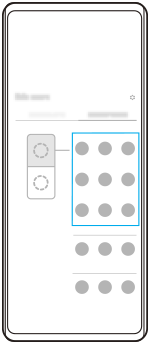
-
Изберете приложението, което искате да се показва в долната половина на разделения екран.
Съвет
- Можете да изведете менюто с няколко прозореца, като извършите следните операции.
- Плъзнете нагоре лентата на “Страничен сензор”.
- Натиснете два пъти лентата на “Страничен сензор” или намерете и натиснете
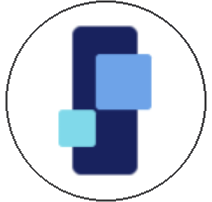 (икона Мениджър на прозорци), за да се покаже менюто на “Страничен сензор”, след което натиснете раздел [Няколко прозор. 21:9] или плъзнете наляво по екрана.
(икона Мениджър на прозорци), за да се покаже менюто на “Страничен сензор”, след което натиснете раздел [Няколко прозор. 21:9] или плъзнете наляво по екрана.
